家里的 Mac 电脑远程控制公司的 Win10 电脑,疫情也不影响办公。
Posted 老周聊架构
tags:
篇首语:本文由小常识网(cha138.com)小编为大家整理,主要介绍了家里的 Mac 电脑远程控制公司的 Win10 电脑,疫情也不影响办公。相关的知识,希望对你有一定的参考价值。
一、VPN
VPN 英文全称:Virtual Private Network(虚拟专用网络)。VPN 被定义为通过一个公用互联网络建立一个临时的、安全的连接,是一条穿过混乱的公用网络的安全、稳定隧道,使用这条隧道可以对数据进行几倍加密达到安全使用互联网的目的,广泛使用企业办公当中,虚拟专用网也可以是针对企业内部网的扩展,虚拟专用网可以帮助远程用户、公司分支机构、商业伙伴及供应商同公司的内部网建立可信的安全连接,用于经济有效地连接到商业伙伴和用户的安全外联网虚拟专用网,因此很多办公一族在自己电脑中也需要建立 VPN 连接,方便远程办公等等。
有点抽象?没有关系,通俗点讲就是,你在家用的自己的电脑,连上公用互联网以后,再与公司的 VPN 通道建立连接,那你可能说了,我怎么与公司的 VPN 通道建立连接呢?一般公司会给你一个 VPN 客户端,按照要求连接就行。其实也就是代理而已,你的 VPN 客户端连接到公司的 VPN 服务器,公司的 VPN 服务器会分配公司局域网内部的 IP 给你的在家的计算机,这样的话,你在家的计算机就像处于办公司局域网一样了,可以愉快的在家办公了。
这里你有可能会问了,为啥不用向日葵、TeamViewer 啊?这是因为你不知道第三方的软件有没有留后门,说白了,你们公司的信息安全没有保障!!!
二、软硬件
- 家里电脑:MacOS
- 公司电脑:Win10
- RDP 协议软件:Microsoft Remote Desktop For Mac 10.7.3
链接: Microsoft Remote Desktop For Mac 10.7.3
提取码: edb7
三、操作步骤
3.1 在启动台里打开 Microsoft Remote Desktop
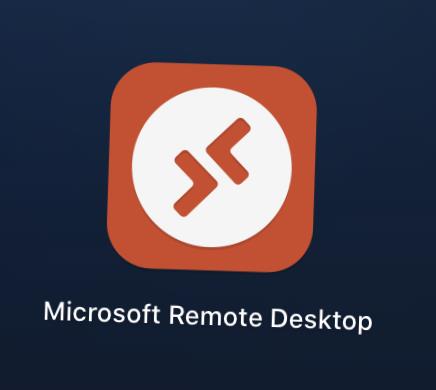
3.2 Add PC
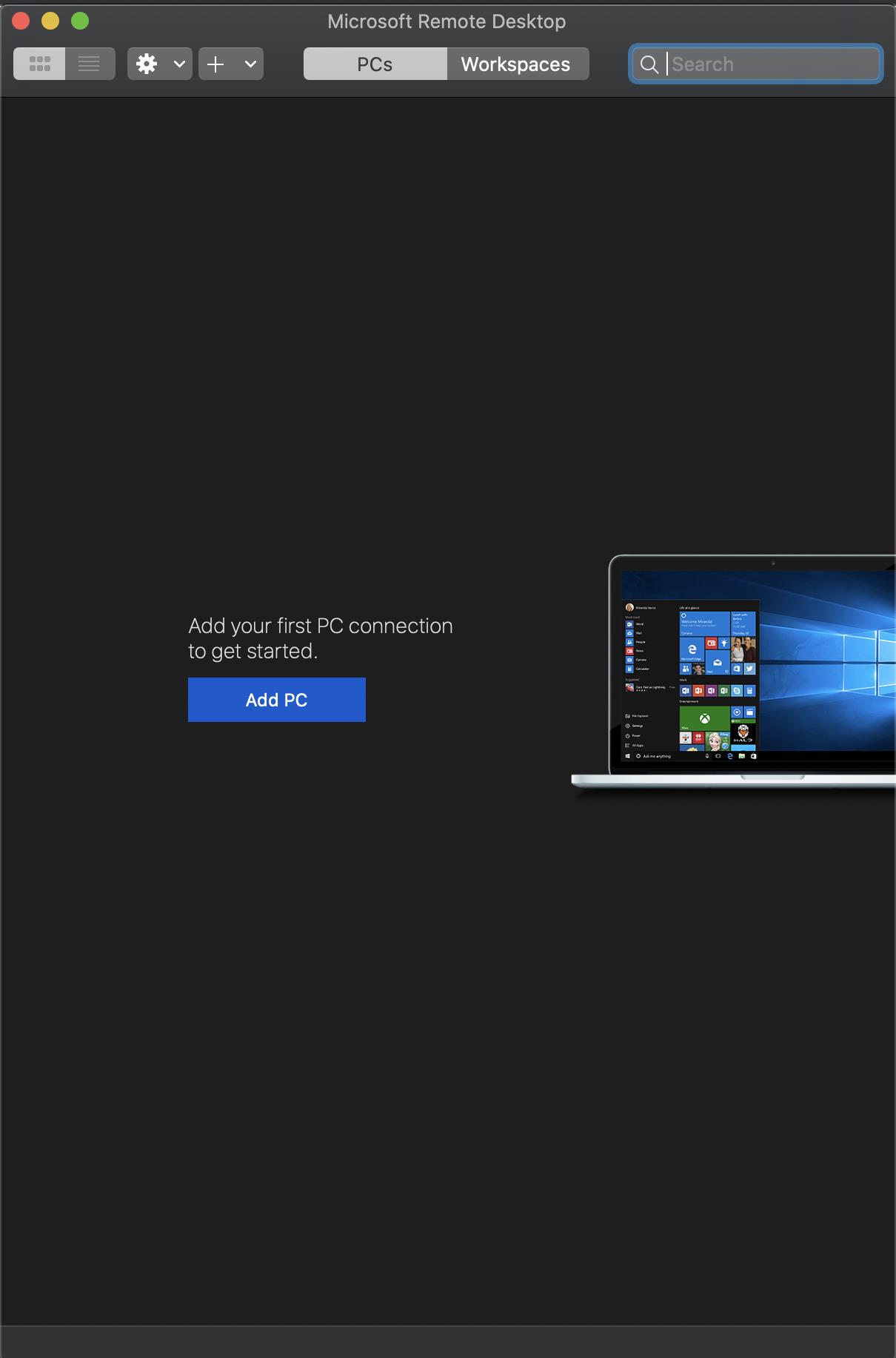
3.3 PC name 输入你公司电脑的 IP,其它默认
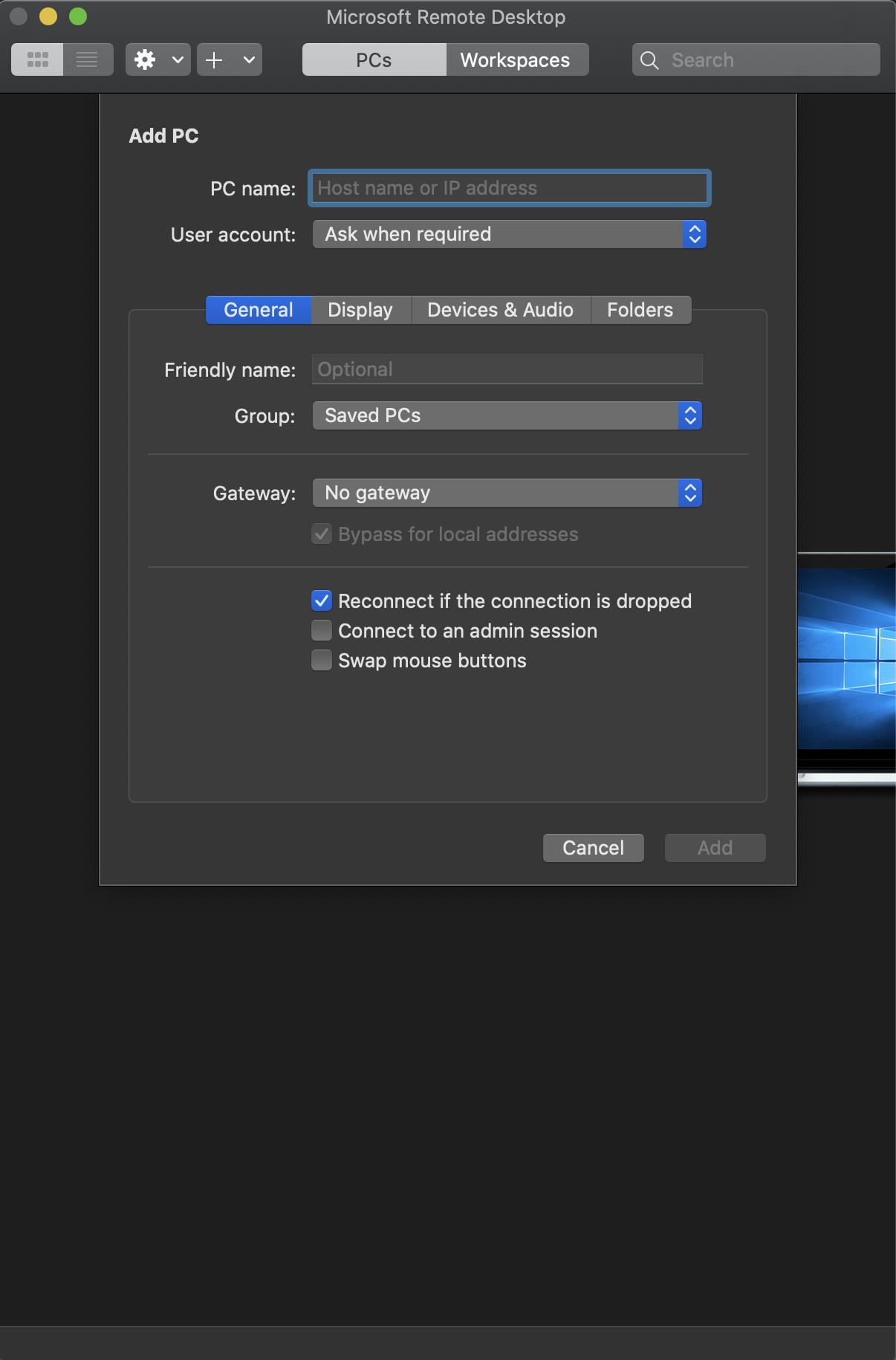
3.4 可以启用远程 Win10 到 Mac 的文件、文件夹复制、粘贴功能
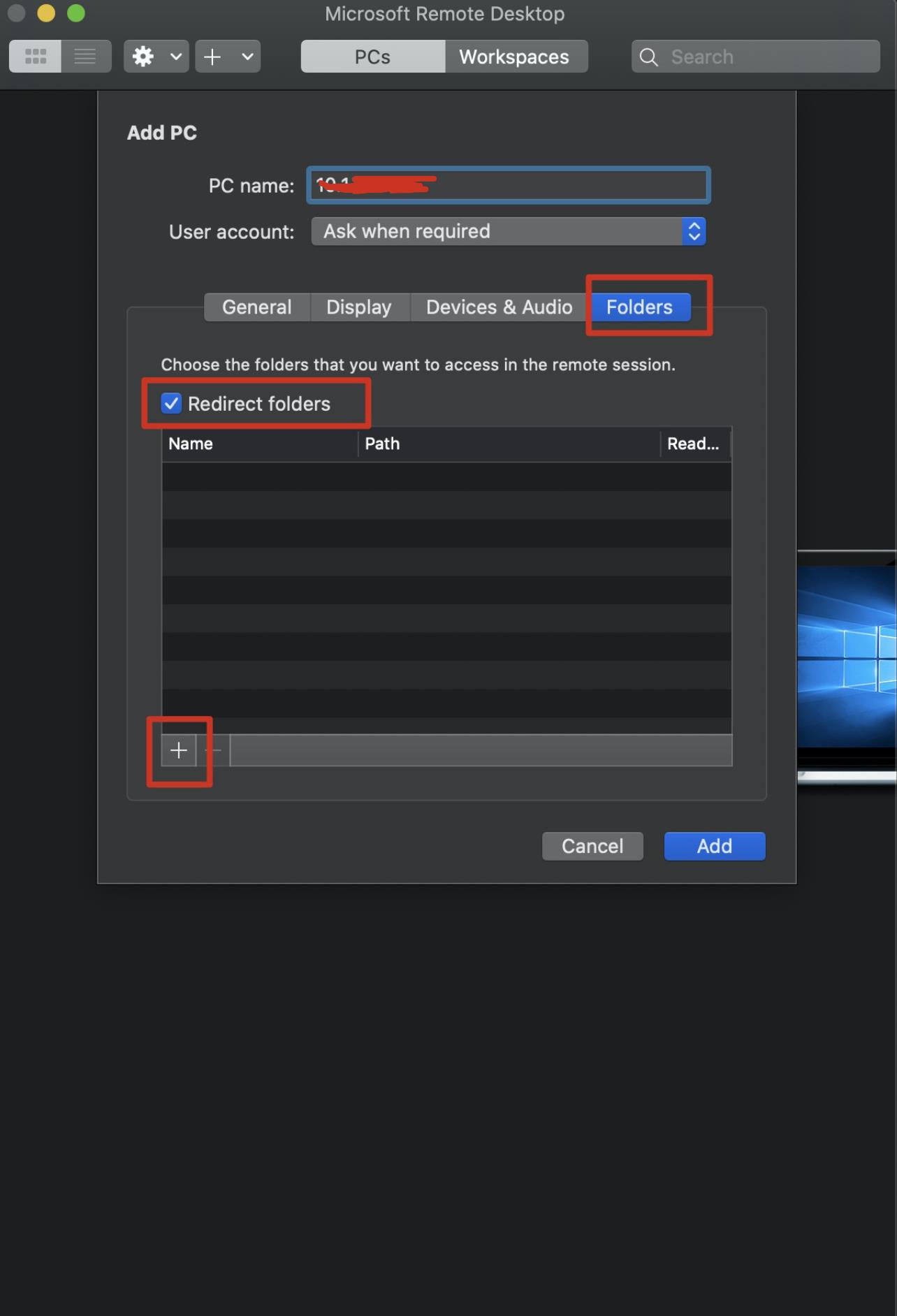
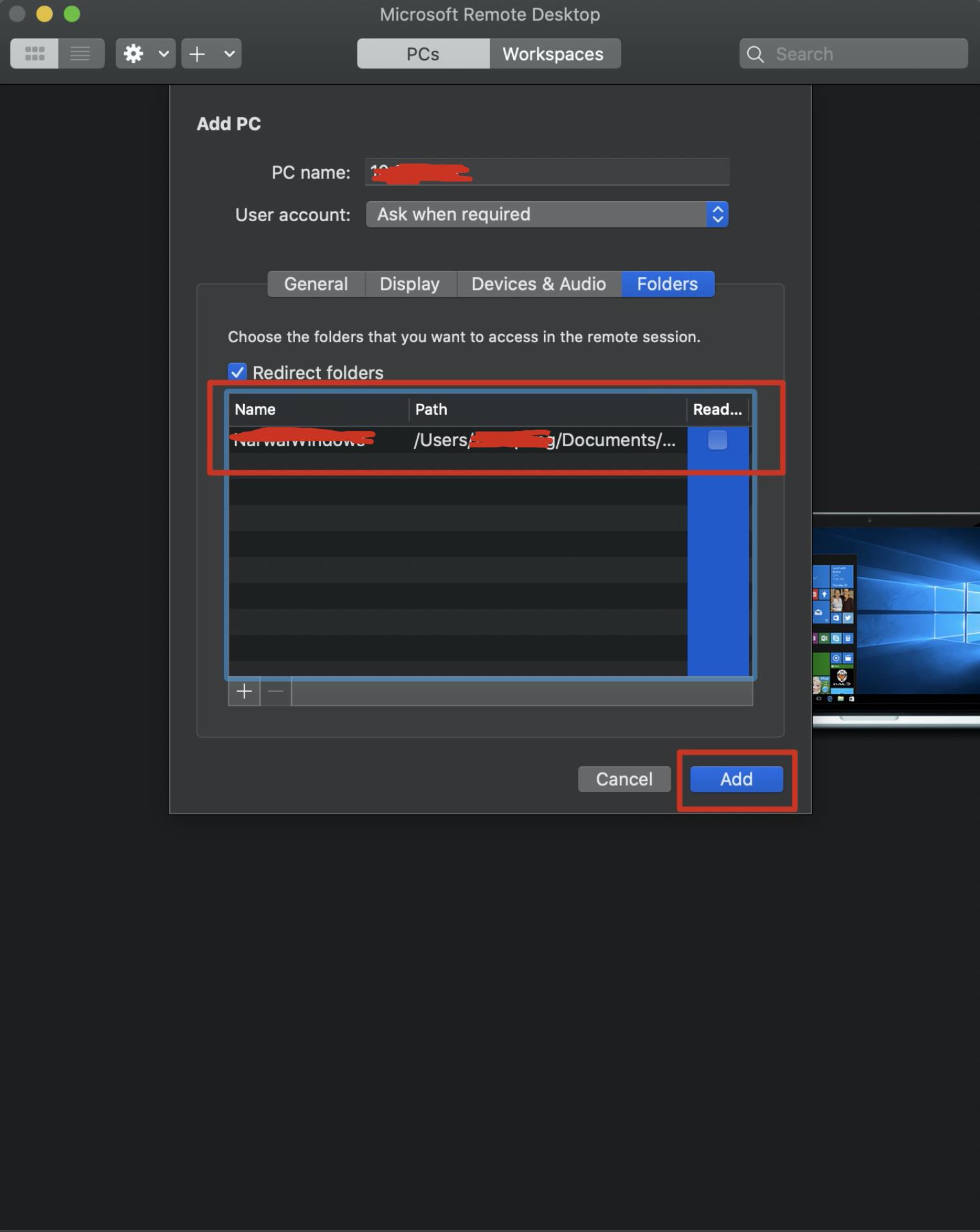
- 希望使用远程文件、文件夹复制、粘贴功能的话,可以启用 “Redirect folders” 的功能。
- 点击左下角的 “+” 号
- 指定 Mac 电脑的文件夹作为中转站
- 设置完成后,在 Win10 电脑中复制的文件或文件夹可以粘贴到上面设置的 Mac 文件夹中。
3.5 设置完毕,回到 Microsoft Remote Desktop 主界面,右键选中 “Connect” 开始远程连接

3.6 输入自己公司 Win10 电脑的开机用户名和密码

3.7 点击 “Continue”
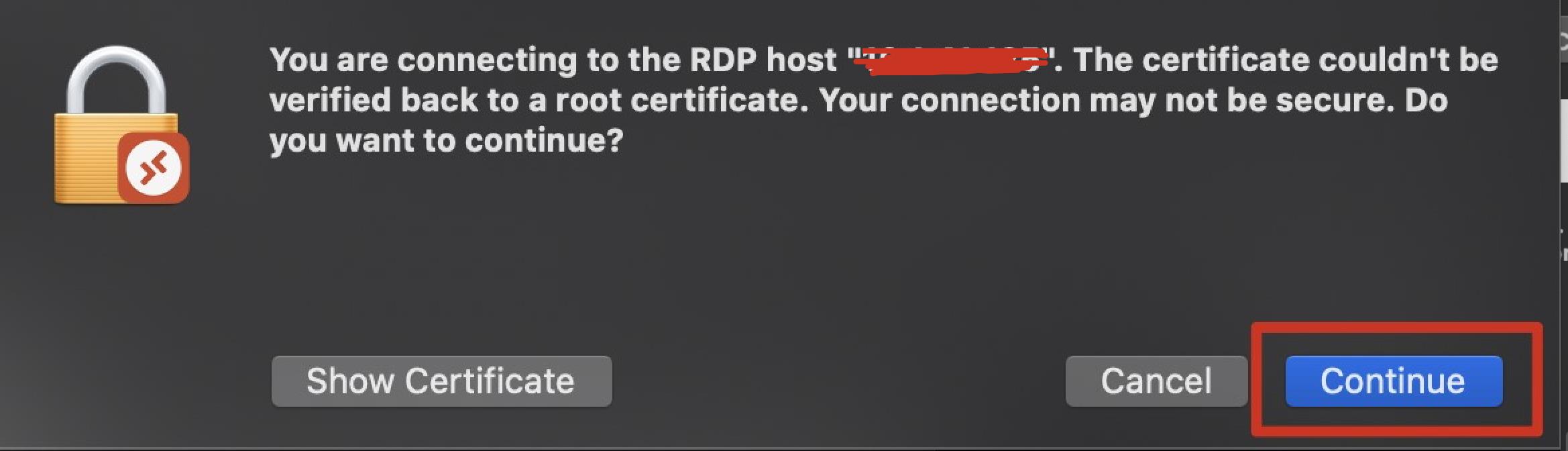
连接成功!你也可以愉快的在家办公了!
以上是关于家里的 Mac 电脑远程控制公司的 Win10 电脑,疫情也不影响办公。的主要内容,如果未能解决你的问题,请参考以下文章